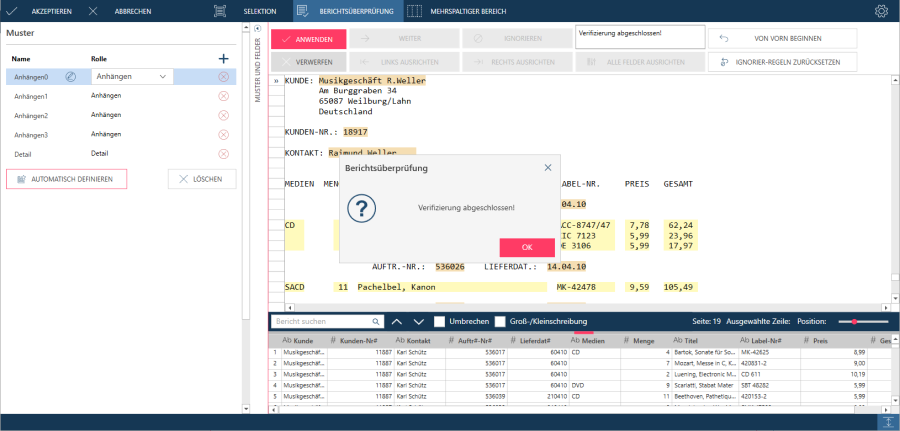
Während des Prüfvorgangs scannt Monarch Data Prep Studio den gesamten Bericht, um sicherzustellen, dass sich alle Felder an der richtigen Stelle befinden, die richtige Länge haben und auch vom richtigen Datentyp sind. Wenn sich nicht-leere Zeichen direkt an der Feldgrenze befinden, macht Monarch Data Prep Studio Sie darauf aufmerksam, dass das Feld evtl. zu kurz oder an falscher Stelle definiert ist. Sie können dann entscheiden, ob eine Neudefinierung notwendig ist.
Im Fenster „Berichtsüberprüfung“ wird der Status des Prüfvorgangs angezeigt. Wenn durch den Prüfvorgang ein Feldbegrenzungsfehler festgestellt wird, ermöglicht Ihnen das Fenster „Berichtsüberprüfung“ den Fehler zu berichtigen und den Prüfvorgang fortzusetzen.
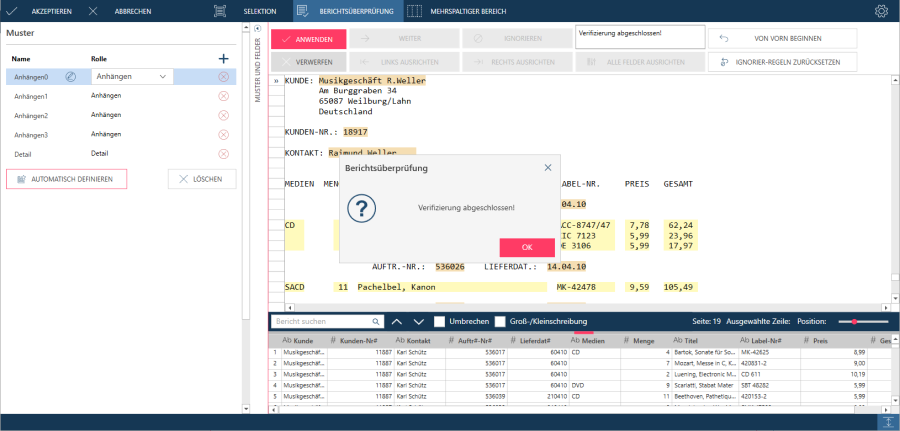
Wird ein rechtsseitiger Feldgrenzenfehler erkannt, wird der Prüfvorgang sofort angehalten und dann im Fenster „Berichtsüberprüfung“ eine den Fehler beschreibende Meldung angezeigt, z. B. „Auf der rechten Seite von Feld befindet sich ein nicht-leeres Zeichen“. Auch wird dann die betreffende Berichtszeile entsprechend markiert. Das Fenster „Berichtsüberprüfung“ zeigt auch die Schaltflächen Rechts ausrichten und Links ausrichten. Durch Klicken auf Rechts ausrichten wird das betreffende Feld auf der rechten Seite um ein Zeichen erweitert. Durch Klicken auf Links ausrichten wird das Feld dagegen auf der linken Seite um ein Zeichen reduziert. Beachten Sie, dass die Berichtsüberprüfung kein Problem mit der rechten Begrenzung des ersten Feldes meldet, wenn zwei Felder nebeneinander liegen, aber dem zweiten Feld ein Leerzeichen vorangestellt ist. Wenn sich ein Leerzeichen durchgängig am Ende eines erfassten Feldes befindet und ein Zeichen darauf folgt, akzeptiert die Berichtsüberprüfung die Begrenzung als gültig.
Die Verwendung der Schaltflächen Rechts ausrichten bzw. Links ausrichten resultiert sofort in einer Expansion bzw. Kontraktion im Muster-Editor. Nötigenfalls erscheinen die Schaltflächen Rechts ausrichten bzw.Links ausrichten ausgegraut, damit ein Feld nicht auf Nullbreite reduziert oder so sehr erweitert werden kann, dass es ein anderes Feld desselben Musters überschneidet.
Wählen Sie im Berichtsentwurf-Fenster die Registerkarte Berichtsüberprüfung aus.
Wenn Monarch Data Prep Studio ein Feld mit Zeichen findet, das direkt neben seinen Grenzen liegt, wird der Prüfvorgang unterbrochen und das Feld entsprechend hervorgehoben. Sie müssen dann entscheiden, ob das Feld neu definiert werden soll, um die an der Grenze liegenden Zeichen mit aufzunehmen. Feldgrenzenprobleme können sofort berichtigt werden.
Klicken Sie im Fenster „Berichtsüberprüfung“ auf die Schaltfläche Rechts ausrichten oder Links ausrichten, um das hervorgehobene Feld zu erweitern oder zu verkleinern. Mit jedem Klicken auf Rechts ausrichten oder Links ausrichten wird das Feld um jeweils ein Leerzeichen erweitert oder reduziert. Diese Feldänderungen werden dann im Berichtsfenster unverzüglich angezeigt. Sie können auch alle Felder durch Klicken auf Alle Felder ausrichten automatisch ausrichten. Sie haben die Möglichkeit, das Problem zu ignorieren, indem Sie Alle Ignorieren auswählen. In diesem Fall werden ähnliche Probleme mit dem gleichem Feld ignoriert.
Sobald das Feld fertig bearbeitet ist, klicken Sie dann auf Weiter, um nötigenfalls noch andere Felder zu bearbeiten. Sie haben auch die Möglichkeit von vorn zu beginnen.
Klicken Sie auf Ignorier-Regeln zurücksetzen, falls alle zuvor ignorierten Probleme bei der nächsten Berichtsüberprüfung wieder mit eingeschlossen werden sollen.
Ein Popup-Fenster informiert Sie darüber, dass der Überprüfungsvorgang abgeschlossen ist. An dieser Stelle können Sie entweder einen neuen Überprüfungsvorgang starten oder Ihre Änderungen akzeptieren/annullieren.
Durch den Prüfvorgang können auch Datentypfehler erkannt werden. Solche Fehler können auftreten, wenn z. B. ein numerisches Feld in keine gültige Zahl oder ein Datumsfeld in kein zulässiges Datum konvertiert werden kann. Angenommen, es wurde ein Feld „Medien“ definiert und diesem den Feldtyp „Numerisch“ zugewiesen. Wenn dann im Verlauf des Prüfvorgangs ein Medienfeld im Bericht gefunden wird, das Text anstelle einer Zahl enthält, erscheint folgende Meldung: „Text für Feld Medien kann nicht in eine gültige Zahl konvertiert werden“. Um diesen Datentypfehler zu berichtigen, schließen Sie das Berichtsüberprüfungsfenster und nehmen Sie dann die notwendigen Änderungen am Feld vor (legen Sie beispielsweise einen anderen Feldtyp im Fensterbereich „Feldeigenschaften“ fest).